Neste post, vamos te ajudar habilitar transparência acrílica para Terminal Windows fundo em Windows 10. Você será capaz de definir transparência borrada ao fundo do Terminal do Windows, fazendo algumas pequenas alterações em seu arquivo de configurações. Você também pode escolher se deseja definir transparência de acrílico para todos os perfis - como Windows PowerShell, Azure Cloud Shell, etc., ou para um determinado perfil (digamos, Prompt de Comando) apenas.

Habilitar plano de fundo transparente no Terminal do Windows
Você pode personalizar facilmente o Terminal do Windows por meio de diferentes opções, bem como adicionar comandos / valores ao arquivo de configurações. Uma dessas personalizações é adicionar transparência desfocada ao Terminal do Windows.
Vamos verificar como fazer isso.
Primeiro, inicie o Terminal do Windows usando a caixa Pesquisar ou o menu Iniciar do Windows 10. Depois disso, abra o arquivo de Configurações do Terminal Windows usando Ctrl+, tecla de atalho. Alternativamente, você pode clicar no Abra uma nova guia ícone suspenso e use o Definições opção.
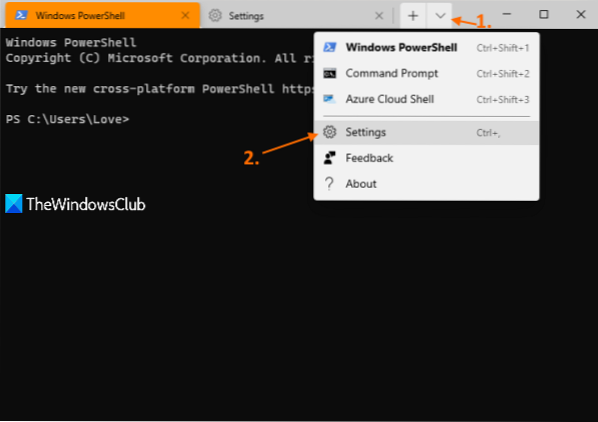
Seu arquivo de configurações de formato JSON será aberto com seu editor de texto padrão. Se ele perguntar como deseja abrir esse arquivo JSON, você pode selecionar o Bloco de notas, algum editor de texto ou software editor de código de sua escolha entre as opções disponíveis.
Agora, procure o perfil para o qual deseja definir a transparência de acrílico. Por exemplo, se você deseja definir um fundo transparente de acrílico para o perfil do Prompt de Comando, procure / pesquise por "commandline": "cmd.Exe", valor. Abaixo desse valor, você verá “Oculto”: falso.
Lá, anexe um vírgula(,) para falso, pressione Entrar chave e cole o seguinte comando ou valor:
"useAcrílico": verdadeiro, "acrílicoOpacity": 0.3
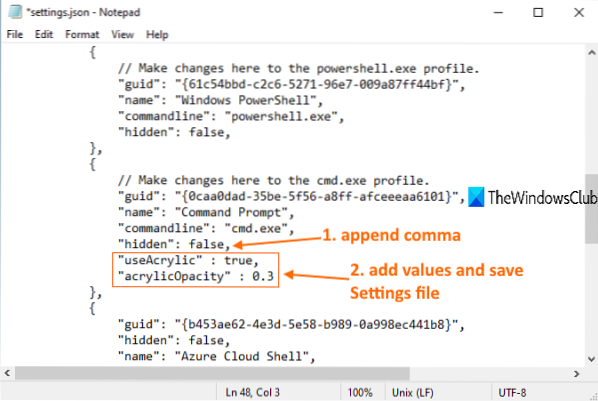
Você também pode alterar o nível de desfoque para dizer 0.5, 0.7, etc. Quanto menor o valor, maior será o nível de transparência.
Salve o arquivo e as alterações serão aplicadas instantaneamente. Ao abrir o perfil do Prompt de Comando no Terminal do Windows, você verá a transparência de acrílico no fundo. No entanto, observe que a transparência acrílica é visível apenas quando o Terminal do Windows está ativo.
Se você deseja aplicar transparência desfocada a todos os perfis no Terminal do Windows, procure o “Padrões”: seção e cole os seguintes valores no local necessário:
"useAcrílico": verdadeiro, "acrílicoOpacity": 0.3
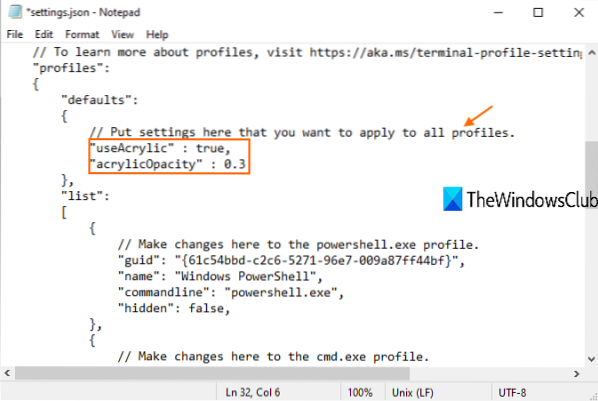
Novamente, você pode definir um nível de opacidade de acordo com suas necessidades. Finalmente, salve o arquivo de configurações. Isso irá adicionar as mudanças.
Espero que isso seja útil.
Leia a seguir: Como definir a imagem de fundo no terminal do Windows.

 Phenquestions
Phenquestions

